こんにちは、正月昼夜逆転ほけきよです。
年末に独自ドメイン登録を結んで、PRO契約を結びました。
はじめは要領がわからないので、とりあえず申請して修正しながらブログの修正でもしよう、そしてブログの記事でその時のことをつらつらと書こうかな。と思っていたら…なんとびっくり、一発で申請通っちゃいました。ワーーーーイ!
これは一発承認ということー?なんかお祝いされているし、喜んでよいのかな! pic.twitter.com/AEOXTzCna9
— ほけきよ🤔ブログリノベ中 (@hokekiyoo) 2017年1月2日
これで順風満帆なブログライフ!と思っていたんですが、意外と申請通ってからがよく分からない。そして、意外と通ってからアドセンス収入を得るまでの記事って少ない。なので、ここでまとめてみることにしました
承認!でもここからどうすりゃいいんだ?
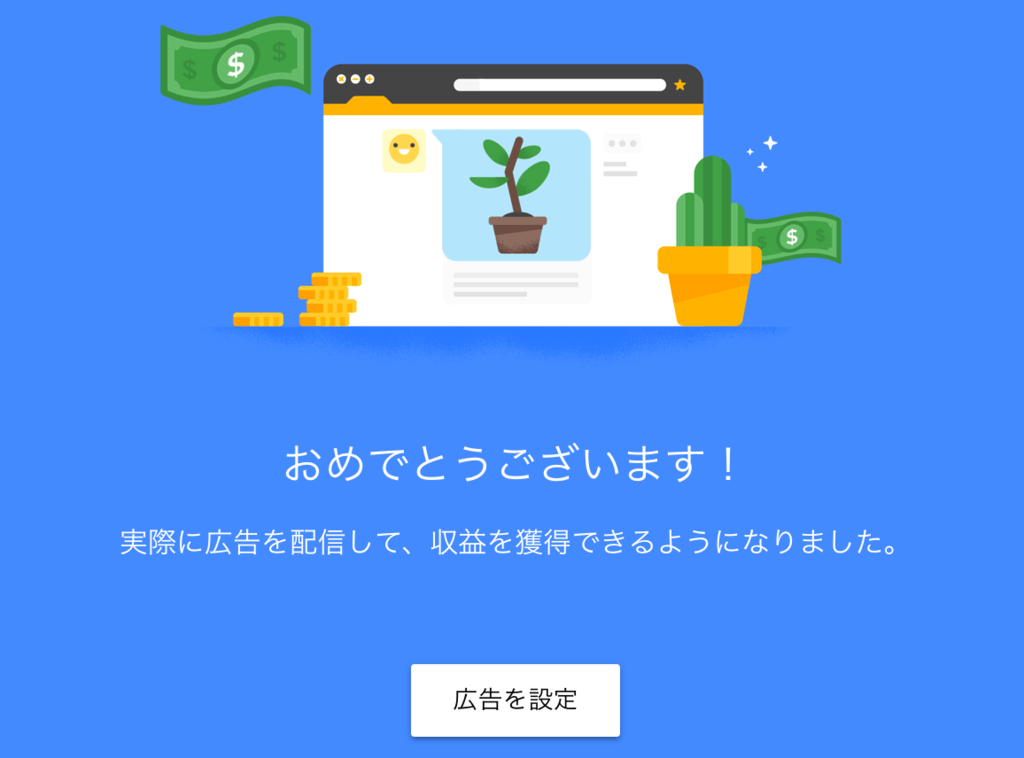
ここで「??広告の設定?」となる
まずは広告の設定をして、広告コードを取得
- さっきの画面から広告の設定をぽち→『新しい広告ユニット』をぽち すると↓のような設定画面になります。

必要事項を記入して、コードを取得するボタンを押すと、↓のようにコードをGETできる
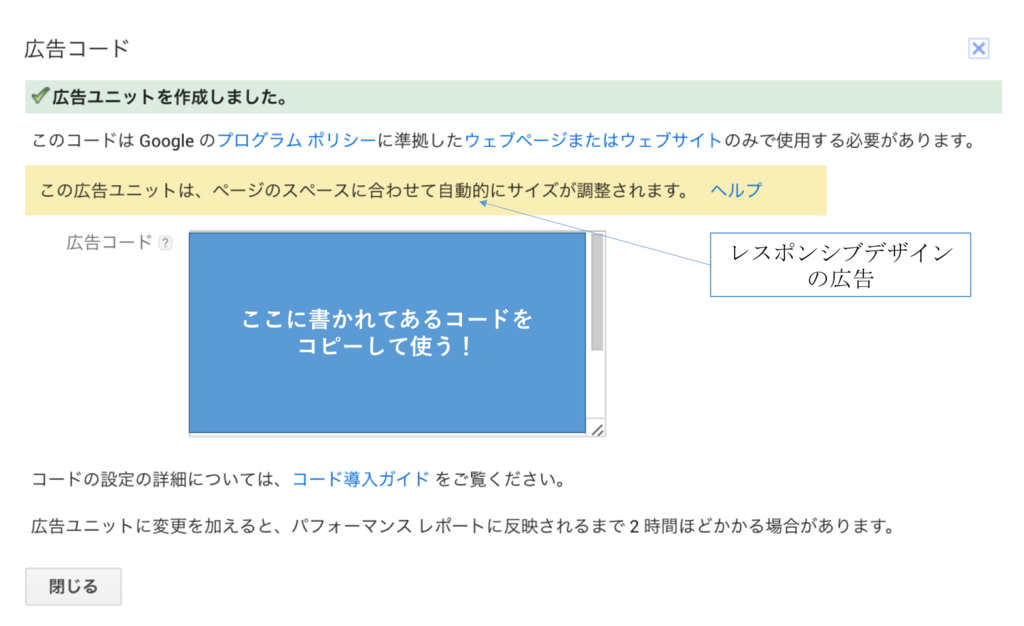
コードをブログ内に埋め込み
これで広告の準備ができたので、次はこれを記事に埋め込む作業です。 自分のはてなブログの管理画面に行き、デザイン設定のHTMLを加筆していきます。
広告のポジショニングに関してはポジ熊さんのこの記事を参考にさせていただきます。
今回はとりあえずPC版の設定!
- 記事上
- 記事下
- サイドバー
のHTMLのところに、先ほど作った広告コードをそれぞれ設定していきましょう。別々の広告ユニットを作成してコピペしておいたほうが、どこが収益的に効いているかがわかるので良さそうです。
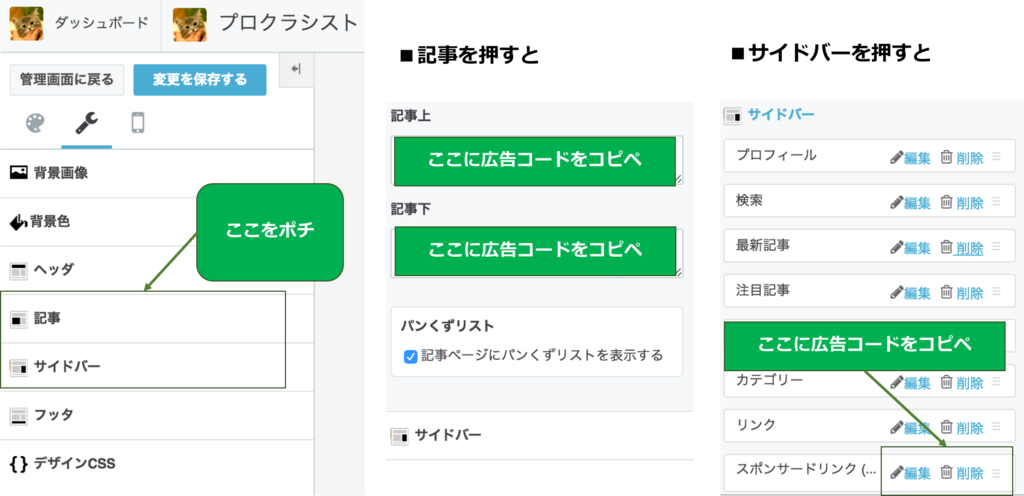
これで、一通りの設定が完了です
Google AnalyticsとGoogle Adsenseとの連携
せっかくなので、Google様のツール同士を連携させておきましょう。 ここに設定方法が載っています。
少し見ていきましょう。
- まずGoogle Analyticsに行き、管理画面へ行く
- 他のサービスとのリンク状況から、AdSenseのリンク設定をポチ
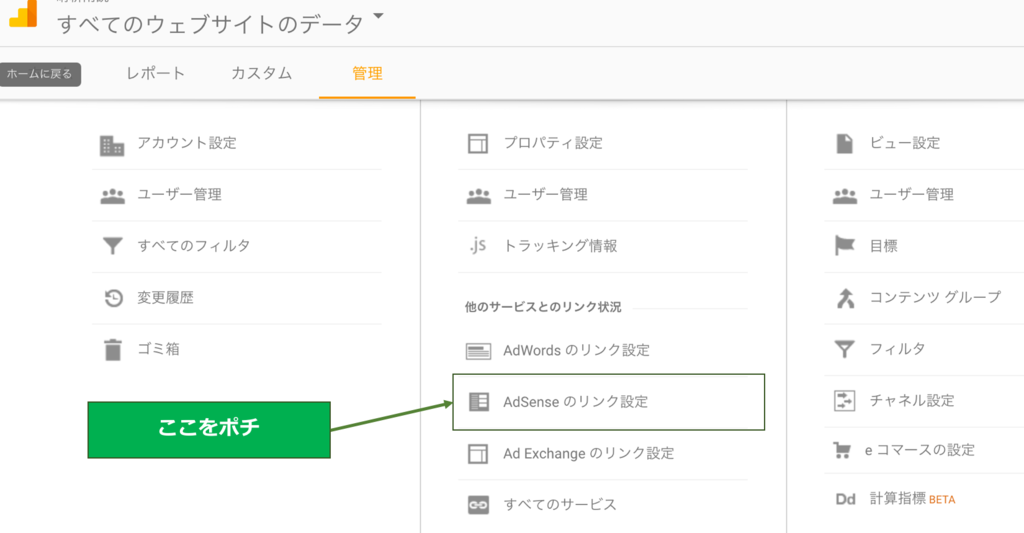
- リンクの設定を行い、完了を押す
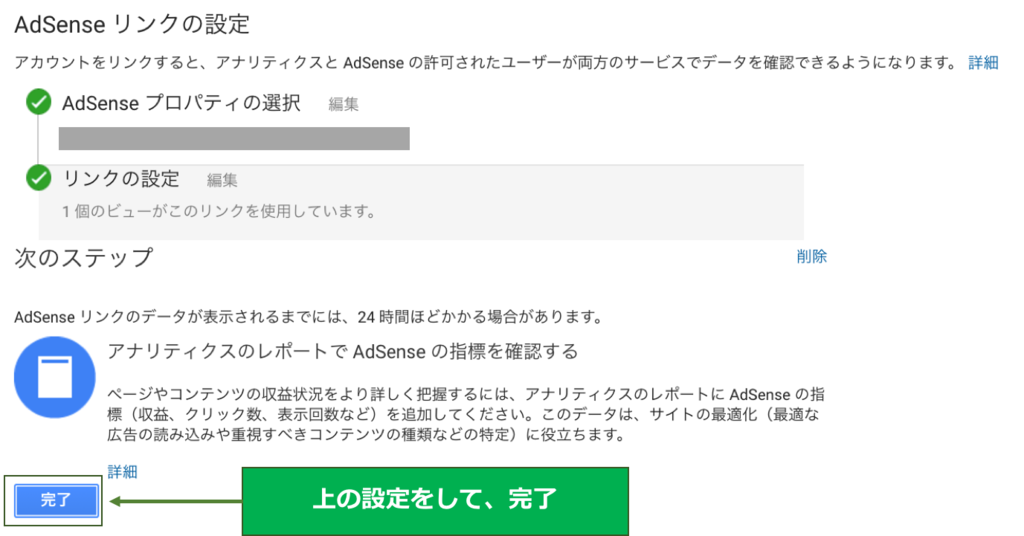
完了後、リンクされたかどうかのチェックをするには、Google AdSense側で確認しましょう。
- Google AdSense→設定→アクセスの認証→Google アナリティクスとの統合にいき確認
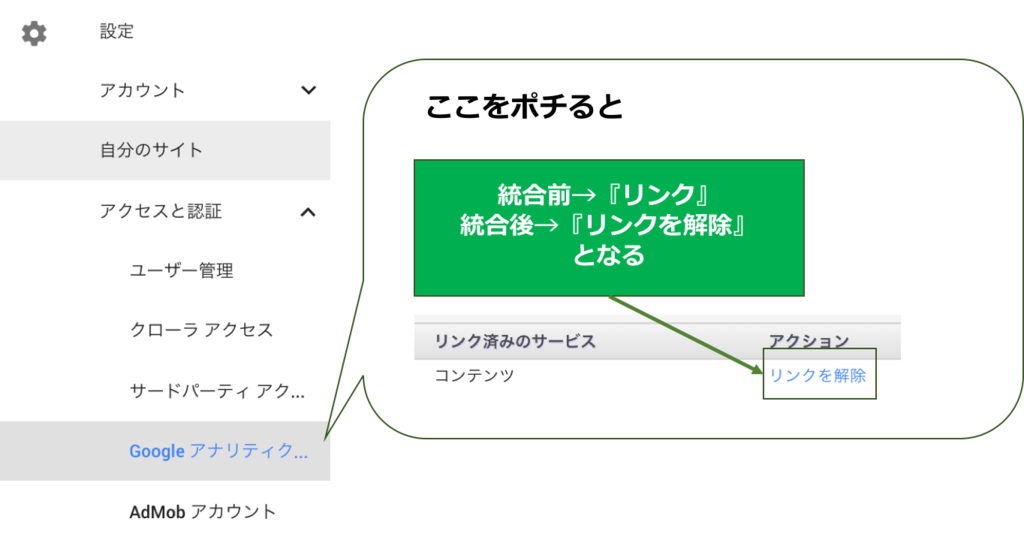
これで、収益がAnalyticsの方でも確認可能になります。

0.01$未満とは…???
まとめ
これで、Google AdSenseでの設定ができました。どのくらい収益が出るのかな!楽しみです
ポイントは
・広告コードの取得
・広告コードをはてなのデザインで貼り付け
・アナリティクスとの連携
です!皆さん良いアドセンスライフを!
